Kleine Tücken, aber großes Entzücken!

Im Rahmen der Blogparade von 'Selbständig im Netz' zum Thema „Welche Software benutze ich täglich“ schreibe ich über den Homepage Anbieter Weebly mit dem ich momentan jeden Tag arbeite. Derzeit baue ich nämlich eine zweite Homepage: Museos.com, mit der ich alle Museen Barcelonas vorstellen möchte.
Dieser Artikel ist interessant für alle, die selbst eine Website erstellen möchten, dafür aber nicht erst langwierig programmieren lernen wollen.
Für mich waren folgende Punkte bei der Erstellung der Museums-Webseite wichtig: ein modernes Layout, unbegrenzte Seitenzahl (da es mehr als 40 Museen und somit mehr als 40 Seiten gibt) und eine schöne Präsentation meiner Bilder.
Die ersten Schritte
Das Layout
Die Anmeldung verlief problemlos, mit wenigen Klicks hatte ich meine Weebly-Seite. Dann ging es darum meinen ersten Punkt „ein schönes Layout“ abzuhaken. Und das dauert natürlich etwas. Man muss sich durch die vielen, vielen Vorlagen durchklicken, ausprobieren, teilweise auch Farben wählen, Schriftenarten prüfen und sich einfach mit seiner Wahl wohlfühlen. Das habe ich schließlich auch! Das Layout ist geradlinig, klar und einfach. Mit der Schrift im Header kommt etwa Verspieltheit hinein und mit der gewählten Farbe habe ich mich sofort wohl gefühlt.
Die Funktionen

Dann ging es darum Weebly etwas näher kennenzulernen. Das Prinzip des Anbieters ist per ‚Drag and Drop‘ Elemente einzufügen. Das heißt: in der oberen Leiste befinden sich mehrere Elemente, die man auf die Seite zieht. Man kann diese verschiedenen Elemente auch jederzeit verschieben, kopieren und natürlich löschen. Standard Elemente sind: Überschriften, Text, Text mit Bild, Kontaktformular, Galerie etc.

Weebly bietet darüber hinaus aber noch spannende weitere Elemente: Schaltflächen – also Buttons, ein Suchfeld kann eingefügt werden (was bei meinen 40 Museen wirklich hilfreich sein wird), Zitate, Umfrageformulare, Online Buchungen, Audioplayer etc. Und – als Sicherheit bietet es die Möglichkeit eine Zip-Datei von der Seite zu bilden.
Weebly bietet außerdem folgende Pluspunkte: Man kann so viele Seiten wie man möchte einbauen – es gibt keine Beschränkung. Und Weebly hat unbegrenzten Speicherplatz. Also genau das, was ich gesucht habe.
Inhalte und Bilder einfügen
Hier muss man natürlich zunächst offline Einiges vorbereiten. Ich musste Museen besuchen beschreiben und fotografieren und mir Gedanken über die Navigation und die Rubriken machen. Eine gute Vorbereitung ist nicht nur aus organisatorischer Sicht hilfreich, das Bestücken der Seite geht dann später auch schneller.
Texte

Wenn alles geschrieben ist, kann man mit dem Auffüllen anfangen. Man muss nur Überschriftenelement und Textelement, ggf. Spalten und Trennstriche etc. auf die Seite ziehen und den Text einfügen. Die Grundeinstellungen von den verschiedenen Schriftelementen, wie Größe und Farbe, stellen man am besten gleich am Anfang ein – damit auch auf allen Seiten das gleiche Format erscheint (Unter Design/Designoptionen). Die Überschrift, Textgröße und Farbe kann aber auch manuell verändert werden.
Bilder
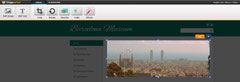
Zunächst der Header – man kann diesen nicht nur für jede Seite frei wählen, nein man kann zudem noch eine Header-Slideshow einrichten! Für Fotografen vielleicht besonders Interessant. Einfach auf Slideshow klicken und mehrere Bilder hochladen. Dann stellt man noch die gewünschten Übergänge und Zeit ein und fertig.
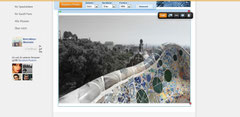
Auf der Seite können nun Einzelbilder, Galerien oder Slideshows eingesetzt werden. Die Einzelbilder füllen die Layoutbreite direkt aus und man kann das Bild per Klick noch vergrößern. Je größer die Bilddatei (max. aber 10 MB), desto größer wird es natürlich auf der Seite gezeigt. Trotzdem muss man beachten, dass je größer die Bilder auf der Seite sind, die jeweilige Ladezeit steigt.

Die Galerie ist ebenfalls einfach zu bestücken. Wenn vorher die Bilder für die einzelnen Rubriken schon sortiert wurden, geht das auch recht schnell. Die Galerie kann dann noch optisch angepasst werden: Wie viele Spalten soll sie haben, sollen die Bilder einen Rahmen haben, im Anschnitt oder Ganz gezeigt werden? Allerdings würde ich raten die Bilder ohne „Zuschneiden“ in der Vorschau zu zeigen. Denn wenn man „Quadrat“ oder „Rechteck“ wählt, passen die Zuschnitte manchmal nicht und die Qualität wird zudem schlecht.

Die Slideshow befüllt man genauso wie die Galerie. Hier wählt man zwischen verschiedenen Darstellungsmöglichkeiten. Soll die Navigation gezeigt werden und wenn ja wo (Navi-Stil und Navi-Position)? Wie schnell sollen die Bilder wechseln, welchen Übergang möchte ich und soll die Slideshow automatisch starten? Das einzig Negative: die Bilder der Slideshow werden zwar wieder in der vollausfüllenden Layoutbreite gezeigt, aber man kann sie nicht per Klick auf den gesamten Bildschirm vergrößern.
Weitere Funktionen von Weebly
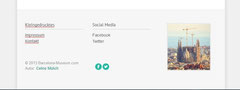
Weebly bietet zudem die Bearbeitung des Footers an. Das heißt hier kann noch ein Bild, ein Text, das Impressum oder der Kontakt eintragen werden und es wird auf all Ihren Seiten angezeigt. Einfach unten in das Feld hinein klicken!

Natürlich bietet Weebly auch einen Blog an. Soweit bin ich persönlich noch nicht auf der Barcelona-Museums-Seite. Aber so viel weiß ich: Er hat alle wichtigen Grundvoraussetzungen. Der Artikel kann zunächst als Entwurf gespeichert und später veröffentlicht werden, Kommentare können angezeigt werden oder nicht, Kategorien eingerichtet und auch ein Blogarchiv erstellt werden.
Nun noch der Social Media Bereich. Dieser ist bei Weebly hier und da noch optimierungsbedürftig. Man hat quasi automatisch im Headerbereich die Möglichkeit auf Twitter und Facebook etc. zu verlinken, man kann diese Sharebuttons seit diesem Jahr auch in den Textbereich oder Footer einfügen. Aber um eine Freunde-Box oder Twitter-Leiste einzusetzen muss man sich den HTML Code holen und wissen wie man ihn platziert. Im Blogbereich ist es wieder etwas einfacher: dort werden automatisch die Like- und Tweet-Möglichkeiten angezeigt und Flickr, LinkedIn und Delicious können per ‚Drag and Drop‘ auch hinzugefügt werden.
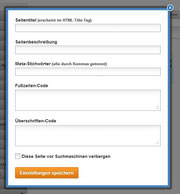
Zu guter Letzt die Suchmaschinenoptimierung: Diese ist sehr wichtig. Es handelt sich hier um ein breites Feld, dass ich nun unmöglich detailliert ausführen kann. Dazu gibt es im Netz sehr viele gute Beschreibungen. Nur so viel: Weebly ist für die SEO sehr gut ausgelegt! Denn man kann Title-, Meta-Tags und -Description seitenindividuell erstellen.
Fazit
Für meine Wünsche ist Weebly optimal geeignet. Und nicht zu Unrecht steht der Baukasten bei dem Ranking von ‚Fotografen-Homepage‘ auf Platz 2. Es ist leicht zu bedienen, hat gute Funktionen, unbegrenzten Speicherplatz und einen guten Preis. Die wenigen negativen Kleinigkeiten sind der englische Support und dass manche Bearbeitungselemente noch Englisch sind, kleinen Texteditorschwächen, die kompliziert einzustellenden Socialmedia-Boxen und dass die Slideshow nicht auf Vollbild läuft.
Also alles sehr Entzückend, trotz dieser kleinen Tücken! :-)
Wer noch mehr Informationen möchte kann sich auch den Testbericht zu Weebly anschauen.


